
ตอนนี้สมาร์ทโฟน HTC 10 ใหม่ที่น่าประทับใจมีให้บริการในสหรัฐอเมริกาและจะมาถึงผู้ให้บริการจำนวนมากขึ้นในไม่ช้าเรากำลังเริ่มได้รับคำถามมากมายเกี่ยวกับเรื่องนี้ คู่มือนี้จะอธิบายวิธีปิดหรือล้างแอพที่ใช้งานอยู่ใน HTC 10 เพื่อปรับปรุงประสิทธิภาพและประหยัดแบตเตอรี่
ด้วยโปรเซสเซอร์ Quad-core อันทรงพลัง, RAM 4GB และผู้ใช้จอแสดงผล Quad HD ขนาด 5.2 นิ้วที่ใหญ่กว่าจะสามารถใช้งานแอพ, เกม, เครื่องเล่นเพลงและอื่น ๆ อีกมากมายซึ่งจะจบลงด้วยการไม่ได้ใช้งาน . เราต้องการปิดแอพที่ไม่ต้องการอีกต่อไป
อ่าน: วิธีเพิ่มการแสดงผลเสมอบน HTC 10
เมื่อวันที่ 12 เมษายน HTC 10 ใหม่ได้มีการประกาศและมีวางจำหน่ายในสหรัฐอเมริกาในวันที่ 5 พฤษภาคมจาก Verizon วันที่ 13 พฤษภาคมจาก Sprint รวมถึง T-Mobile หรือ HTC.com เมื่อเจ้าของได้มาพวกเขาจะต้องการเรียนรู้วิธีการใช้งาน การล้างหรือปิดแอพเป็นงานที่ธรรมดามาก แต่ iPhone จะทำการแปลงหรือครั้งแรกที่ผู้ซื้อสมาร์ทโฟนต้องการทราบวิธีการทำ อ่านต่อไปเพื่อหาวิธี

เมื่อพูดถึง Android ในกรณีส่วนใหญ่เจ้าของควรให้ระบบปฏิบัติการจัดการหน่วยความจำและแอพล่าสุดไม่ต้องพูดถึง RAM 4GB ซึ่งหมายความว่ามันสามารถทำงานหลายอย่างได้โดยไม่มีปัญหา โทรศัพท์นี้มีพลังมากพอที่จะเปิดแอพพลิเคชั่นได้มากมายซึ่งผู้ใช้สามารถสลับไปมาระหว่างกันได้ ที่กล่าวว่ายังมีบางครั้งที่ผู้ใช้อาจต้องการล้างแอปที่เรียกใช้แอพที่ไม่ต้องการ
ระบบปฏิบัติการ Android ของ Google ทำงานได้อย่างยอดเยี่ยมในการจัดการแอพและการทำงานแบบมัลติทาสก์ซึ่งแตกต่างจากระบบปฏิบัติการอื่นโดยวางแอพในสถานะพลังงานต่ำพร้อมที่จะถูกเรียกใช้เมื่อจำเป็น ด้วย Android 6.0 คุณลักษณะที่เรียกว่า "Doze" ทำได้ดียิ่งขึ้นและทำให้แอปเข้าสู่โหมดสลีปในสถานะพลังงานต่ำจนกว่าพวกเขาจะต้องการอีกครั้ง มันรวดเร็วและมีประสิทธิภาพ แต่ไม่ใช่สำหรับทุกคน มาเริ่มกันเลย.
คำแนะนำ
การล้างแอปออกจากหน่วยความจำหรือเมนูมัลติทาสกิ้งใน HTC 10 นั้นง่ายมากและคล้ายกับรุ่นก่อนหน้าหรืออุปกรณ์ Samsung หรือ Android ส่วนใหญ่ ใต้หน้าจอจะมีปุ่มกลับ, ปุ่มโฮมและไอคอนสี่เหลี่ยม ปุ่มสุดท้ายที่อยู่ด้านขวาคือปุ่มมัลติทาสกิ้งหรือปุ่มสลับแอพ เป็นสิ่งที่เจ้าของส่วนใหญ่ไม่ค่อยได้สัมผัส แต่สามารถทำให้ทุกคนมีประสิทธิภาพมากขึ้นในไม่กี่วินาที
เพียงแตะที่ปุ่มสี่เหลี่ยมจัตุรัสที่ด้านล่างขวาของจอแสดงผล นี่คือปุ่มเมนูแบบมัลติทาสกิ้งที่จะแสดงแอพที่ใช้อยู่ในปัจจุบันและเรียกใช้แอพทั้งหมด สำหรับผู้ที่ไม่ทราบว่าเปลี่ยนจาก Gmail เป็น YouTube จากนั้นเปลี่ยนเป็นเบราว์เซอร์และกลับสู่ Gmail นั้นรวดเร็วและมีประสิทธิภาพด้วยปุ่มนี้ อย่างไรก็ตามนี่เป็นจุดที่การปัดอย่างรวดเร็วจะปิดและฆ่าแอป
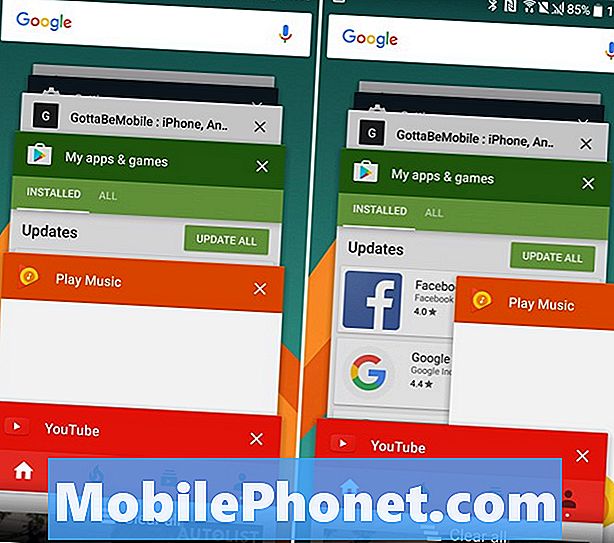
ด้านบนเป็นสิ่งที่เจ้าของจะเห็นเมื่อพวกเขาแตะคีย์มัลติทาสกิ้ง เป็น UI การ์ดสไตล์ rollodex ที่เต็มไปด้วยแอปที่ทำงานอยู่ทั้งหมด จากนั้นทางด้านขวาคุณจะเห็นว่าฉันแค่รูดนิ้วเพื่อล้างและปิด Google Play Music ปัดอย่างรวดเร็วและแอปจะปิดอย่างถาวรจนกว่าผู้ใช้จะเปิดขึ้นอีกครั้ง
เป็นความคิดที่ดีที่จะออกจากสิ่งต่าง ๆ เช่นโทรศัพท์ข้อความหรือแม้แต่เบราว์เซอร์ที่นี่โดยเฉพาะหากคุณใช้งานบ่อย การล้างแอปข้อความ SMS เท่านั้นหมายความว่าจะต้องเริ่มต้นใหม่ในครั้งต่อไปที่มีข้อความเข้ามาทำให้สิ้นเปลืองแบตเตอรี่มากกว่าการปล่อยให้ว่าง กฎเดียวกันนี้ใช้กับแอปทั้งหมดดังนั้นให้ปิดเฉพาะแอปที่คุณไม่ต้องการอีกต่อไป เป็นความคิดที่ดีที่จะล้างแอปขนาดใหญ่เช่น Google แผนที่การนำทางหรือแอพ Facebook ที่ใช้พลังงานจากแบตเตอรี่หมด
อ่าน: 10 HTC 10 คดีที่น่าตื่นเต้น
ปัดหนึ่งครั้งและลบแอพออก ความคืบหน้าหรือเว็บไซต์ใด ๆ ที่คุณบันทึกไว้อาจต้องโหลดซ้ำในครั้งต่อไปที่คุณใช้แอปพลิเคชันนั้น เพียงปัดเพื่อล้างแอปใน HTC 10 และนั่นก็คือ อย่างไรก็ตามด้านล่างเป็นอีกตัวเลือกหนึ่งซึ่ง“ ล้างทั้งหมด” ผู้ผลิตส่วนใหญ่เสนอสิ่งนี้ แต่ไม่ใช่สิ่งที่เราแนะนำ เจ้าของหลายคนแตะมันหลายครั้งตลอดทั้งวันโดยคิดว่ามันจะช่วยได้ แต่ Android จัดการแอประบบและหน่วยความจำได้ดีมากมันไม่ช่วยเท่าที่คนคิด
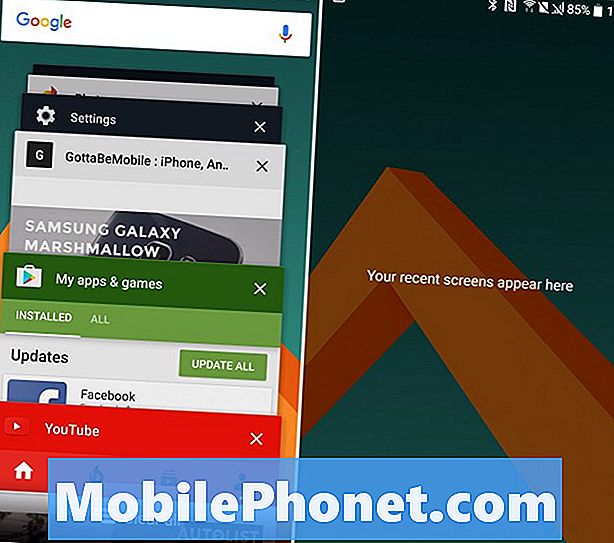
อย่างไรก็ตามการแตะปุ่มนั้นที่ด้านล่างจะเป็นการปิดและล้างแอปทุกแอปที่รันบนโทรศัพท์แน่นอน ด้านบนคุณสามารถเห็นได้ทันทีว่า“ แอปล่าสุดของคุณปรากฏที่นี่” และนั่นเป็นเพราะไม่มีใครแสดงฉันปิดแอปที่รันอยู่ทั้งหมด
ตัวเลือกสองสามครั้งนั้นเป็นความคิดที่ดีคือก่อนเข้านอนในเวลากลางคืนเมื่อต้องทำงานหรือเมื่อผู้ใช้รู้ว่าพวกเขาจะไม่ใช้โทรศัพท์เป็นระยะเวลานาน สถานการณ์อื่นใดเพียงให้โทรศัพท์จัดการทุกอย่างให้คุณ มันเป็นสมาร์ทโฟนหลังจากทั้งหมด
นั่นคือทั้งหมดที่คุณต้องรู้ เพียงกดปุ่มสี่เหลี่ยมที่ด้านล่างขวาของโทรศัพท์ปัดแอพใด ๆ ที่คุณไม่ต้องการเปิดแล้วเปิดอีกต่อไปและจะปิดแอพใน HTC 10 หากคุณมีคำถามอื่น ๆ ให้เราแสดงความคิดเห็นด้านล่าง


